PhotoShop初学者之渐变工具的使用
1、今天我们来看一下渐变工具,忙了两个月,今天终于有时间再次开始软件的学习了。首先我们在软件主页面新建一张画布。
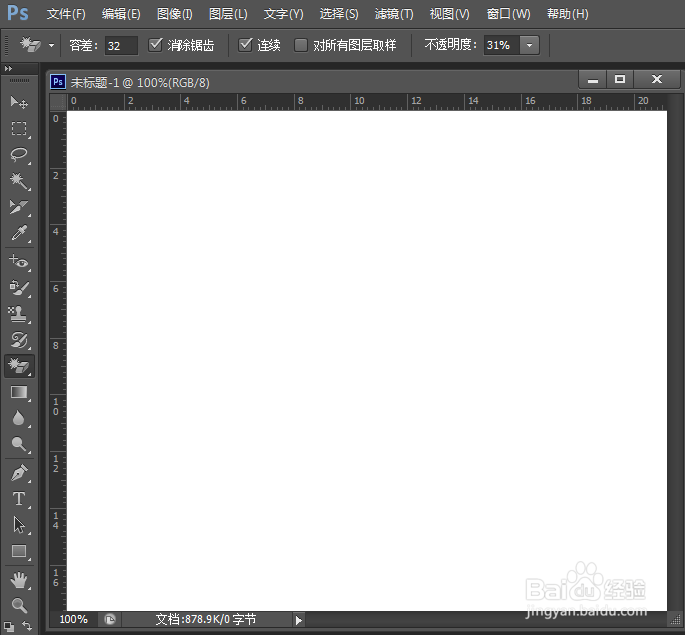

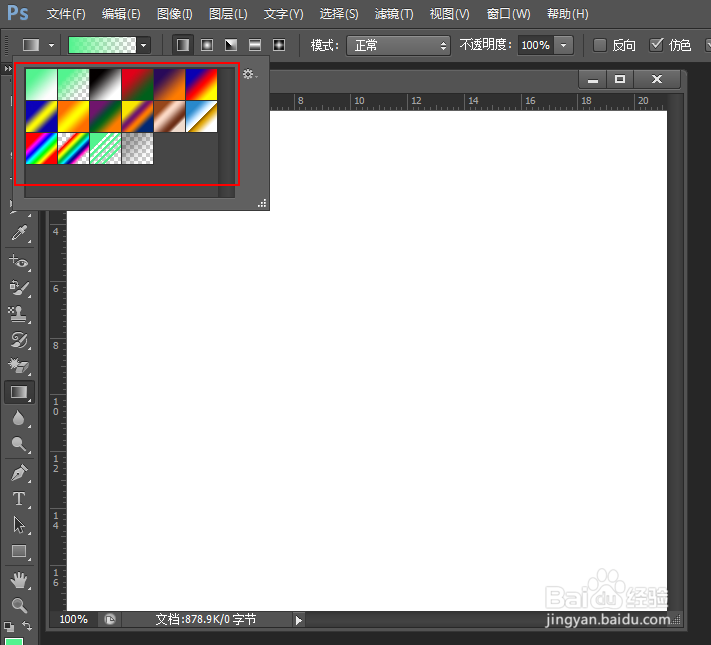
5、渐变工具后边的属性,是渐变改变的形式。我们可以看到,第一项是线性渐变,然后是径向渐变,然后是角度渐变等。什么意思呢?就是说渐变的方向和成像是不同的。

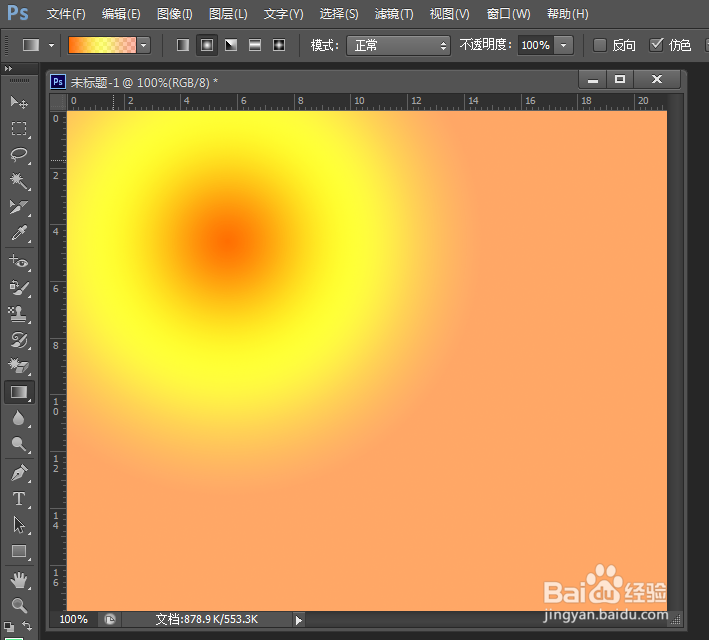
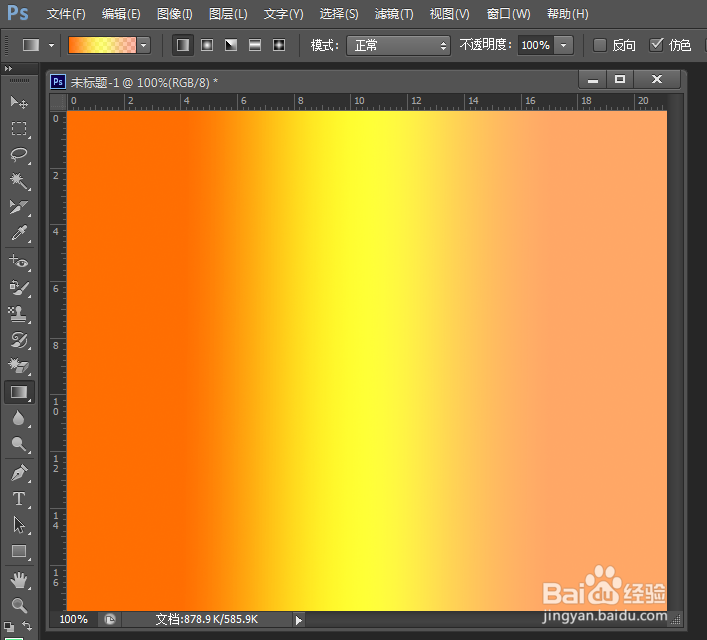
8、后边的反向是什么意思呢?就是渐变起点和终点的颜色会互换过来。我们点选一下看一下区别。

9、后边的仿色一般用于单一颜色,我们不常用到,这里小编就不详细讲解了。

10、这就是渐变工具,希望大家学的愉快哦。